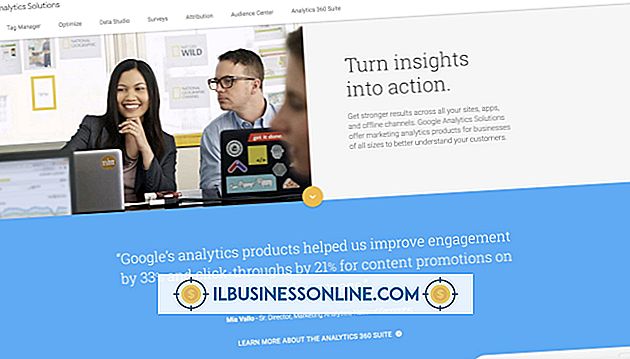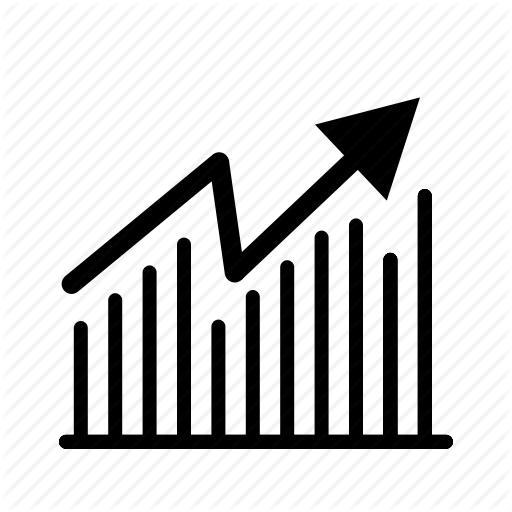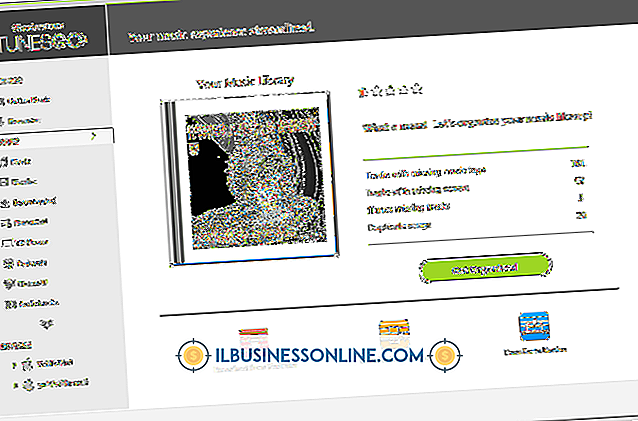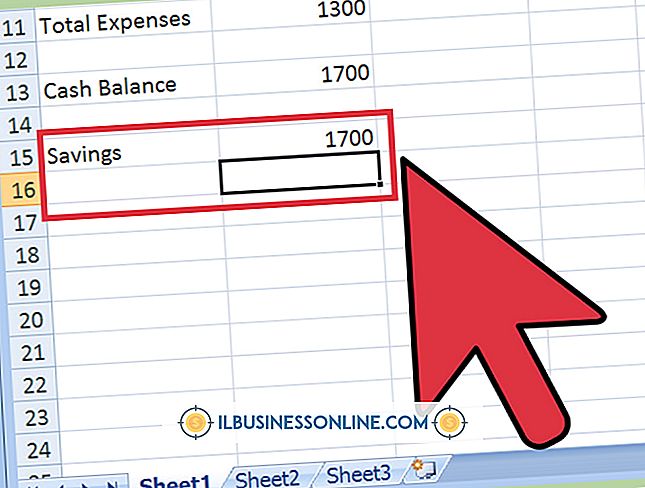Een Nokia Bluetooth gebruiken om verbinding te maken met internet

Of het nu gaat om een videochat tijdens een zakenreis of het invoeren van grote hoeveelheden gegevens in de online database van uw bedrijf, het gebruik van uw laptop voor dit soort activiteiten is een stuk eenvoudiger dan het gebruik van een smartphone. Als uw laptop geen draadloze netwerkadapter heeft of als u in een gebied zonder wifi-signaal bent, gebruikt u de Bluetooth-functie van Nokia om uw smartphone als een draadloze modem in te schakelen, zodat u verbinding kunt maken met internet met uw laptop.
1.
Druk op de "Menu" -toets op uw Nokia-telefoon of tik op "Menu" op het startscherm. Druk of tik op "Instellingen", "Verbindingen" en vervolgens op "Bluetooth". Schakel de Bluetooth-modus in op de Nokia-telefoon en zorg ervoor dat de detectiemodus is ingeschakeld en actief is.
2.
Klik op "Start" en vervolgens op "Apparaten en printers" op uw computer. Klik op de knop "Een apparaat toevoegen" in het venster "Apparaten en printers" en wacht totdat Windows de Nokia-telefoon bij de laptop detecteert. Klik op de naam van de Nokia-telefoon in de lijst Detected Devices. Klik op "Volgende" en wacht een paar seconden totdat Windows een Bluetooth-verbinding tot stand heeft gebracht met uw Nokia-telefoon.
3.
Typ de Bluetooth-paringscode voor uw Nokia-telefoon, als daarom wordt gevraagd. Als u de oorspronkelijke paringscode voor uw telefoon niet hebt gewijzigd, voert u "0000" of "1234" in. Dit zijn standaardcodes die door de meeste Nokia-telefoons worden gebruikt. Als Windows een melding "mislukte verbinding" of "foutieve toegangscode" met deze codes weergeeft, raadpleegt u de handleiding van de telefoon om de juiste Bluetooth-toegangscode te bepalen. Wanneer Windows u vraagt om het type verbindingsservice, klik dan op de optie "PAN Network Access Point". Windows maakt via de draadloze Bluetooth-verbinding verbinding met de smartphone en opent de internetverbinding op de telefoon met behulp van het 3G- of 4G-netwerk van uw serviceprovider.
4.
Start uw favoriete webbrowser en surf op internet, chat of stuur e-mail zoals u normaal zou doen.
Tips
- Als u uw smartphone wilt gebruiken als een draadloze modem, een methode die we 'tethering' noemen, moet u een draadloos gegevensabonnement hebben met uw mobiele serviceprovider.
- Uw provider kan extra kosten in rekening brengen voor tethering.
Waarschuwing
- Browsersnelheden met 3G- of 4G-netwerken kunnen soms aanzienlijk langzamer zijn dan bij verbinding met een Wi-Fi-router of -netwerk. 3G draadloze verbindingen bereiken meestal een snelheid van ongeveer 384 Kbps, terwijl het 4G-protocol overdrachtsnelheden tot 3, 6 Mbps ondersteunt. Uw werkelijke verbindingssnelheid is afhankelijk van de signaalsterkte en dekking in uw regio.